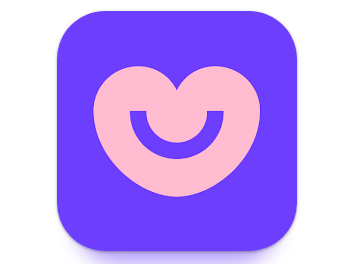Cómo reparar un Disco Duro Externo Dañado
Un disco duro externo puede ser un perfecto apoyo de almacenamiento para tu computador, ya sea portátil o de torre, tu consola de videojuegos, Smart TV o cualquier otro dispositivo inteligente que requiera de una capacidad extra de almacenamiento destinado a elementos multimedia, pero es más susceptible a daños ya que se encuentra fuera del computador.
En el caso de que necesites recuperar tu información y volver a usarlo, te enseñaremos cómo reparar un disco duro externo dañado, o al menos creías completamente dañado.
Para reparar un disco duro externo que no es detectado por tu computador, no permite ser formateado o está protegido contra escritura deberás usar algunas herramientas que te recomendaremos a lo largo de este artículo.

Programas para analizar y reparar disco duro externo
Existen un gran número de utilidades que puedes usar para analizar el rendimiento de tu disco duro, hemos escogido las siguientes debido a su eficiencia, precio, facilidad de uso entre otros factores:
Analizar y reparar sectores de disco duro externo con HDD Scan
Este programa se trata de un programa portátil, es decir, no se requiere instalarlo para poder usarlo. La interfaz de esta pequeña aplicación no es para nada intuitiva, pero resulta muy efectiva a la hora de realizar su trabajo: reparar tu disco duro externo determinando cual es el problema después de un escaneo completo de todas las particiones y sectores del mismo.
Para usar esta herramienta es necesario que cierres todas las aplicaciones y procesos no esenciales que estés usando, de esta manera el resultado será exacto y esta herramienta tendrá más posibilidades de tener éxito y reparar el disco por completo o al menos permitir que puedas recuperar tu información.
EASIS Drive Check para realizar un análisis completo de tu disco externo
La propuesta de EASIS para reparar un disco duro externo es muy precisa y profesional en sus análisis. No es tan completa con otras aplicaciones para este fin, ya que solo permite realizar un análisis superficial y un análisis del sistema de arranque de tu disco duro, pero en la gran mayoría de las ocasiones con uno de estos análisis llevados a cabo en tu disco duro externo será suficiente para que este pueda volver a funcionar.
Aunque parezca confuso, el análisis superficial es más completo que el análisis de los sectores de arranque. Si tienes tu disco duro conectado a una portátil deberás asegurarte que esta tiene la suficiente batería como para dos horas de análisis del estado de salud de los sectores del disco. Al final del análisis el programa te dará a conocer si el disco es recuperable o no.
http://www.easis.com/easis-drive-check.html
Como recuperar datos disco duro dañado
Es sencillo que caigas en pánico al momento de que tu computador no detecte tu disco duro externo, muy en especial caso de que este contenga información muy valiosa como documentos de tu trabajo, fotos familiares de hace varios años, videos, juegos o películas, pero no tienes nada que temer (al menos por ahora) ya que existen utilidades para recuperar datos de un disco duro dañado, así como también herramientas de Windows que puedes activar:
Recuperando información de un disco duro externo dañado con Recuva
Recuva es una pequeña aplicación que puedes usar sin tener que instalar, aunque también ofrece una versión con instalador. Sirve para recuperar borrados o inaccesibles de un disco duro con sectores dañados. Es una herramienta gratuita con la que podrás recuperar algunos de tus archivos más preciados, pero no todos ya que muchos pueden haberse malogrado cuando el disco duro presentó el desperfecto.
https://www.ccleaner.com/recuva
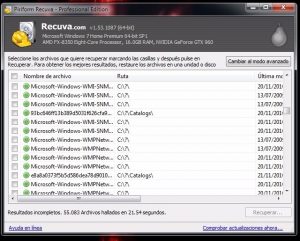
Usarlo es muy simple:
- Abre la aplicación Recuva y selecciona una de las opciones que te muestra:
- Escaneo superficial: realiza un escaneo de archivos recién borrados y permite la recuperación de los mismos.
- Escaneo profundo: este tipo de escaneo es más exhaustivo y puede encontrar archivos borrados incluso hace algunas semanas.
Recuva puede dar a conocer el estado de “salud” de los archivos borrados, algunos se mostrarán como “buenos” y otros como “irrecuperables”, estos últimos, aunque sean recuperados no podrán ser usados.
Recuperando datos de un disco duro externo con versiones anteriores de Windows
Puedes recuperar algunos archivos borrados de una partición con problemas mediante la herramienta de Windows llamada “restaurar versiones anteriores” simplemente tendrás que:
❯ Hacer un clic derecho a la carpeta en donde se encontraban los archivos que ahora están borrados
❯ Seleccionar la opción “restaurar versiones anteriores”
❯ Con ello se mostrará una pequeña lista de carpetas y las fechas en las cuales fueron modificadas.
❯ Ahora simplemente deberás seleccionar una carpeta y hacer un clic en el botón “restaurar”.
Sin embargo, esta característica solo está disponible en algunas versiones de Windows.
Reparar disco duro externo no detectado
Si al conectar un disco duro externo a tu computador este no es detectado no debes preocuparte, se trata de un error común que Puedes solucionarlo en unos cuantos pasos:
- Conecta tu disco duro externo a tu computador y procede a reiniciarlo. La mayoría de las veces tan solo es necesario reiniciar tu computador para que lo detecte.
- Si esto no funciona dale un clic derecho al ícono de Equipo en tu escritorio y seguidamente selecciona Administrar, verás en el menú de la izquierda una sección llamada Almacenamiento y en ella otra llamada Administración de discos, entre los discos debería aparecer tu disco duro externo conectado, si no es así dale un clic al ícono con dos flechar verdes circulares de la parte superior.
- En esta misma ventana de Administración de discos es común que el disco duro externo en vez de tener una barra de color azul, como los otros discos en funcionamiento, tenga una barra negra, si este es el caso tendrás que darle un clic derecho al espacio que acompaña a esta barra negra y asignarle una letra a la partición.
- Dale clic a Cambiar letra y rutas de acceso a la unidad y después dale clic al botón Agregar, ahora selecciona una letra de la lista y al aceptar debería aparecer tu disco duro portátil en Equipo. Si no es así deberás formatear la partición con la barra negra para poder usarla, ya que tu disco duro portátil se ha uedado sin formato.
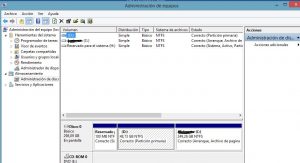
Reparar disco duro externo dañado por golpe
Los golpes son el peor escenario que puede atravesar un disco duro ya que este se compone de piezas minúsculas y móviles que pueden dañarse muy fácilmente debido a un golpe, incluso si este es leve.
En los casos en los que un disco duro externo se haya dañado después de un golpe deberás llevarlo con un profesional en la materia para poder recuperar la información contenida en él, evitando que esta se pierda completamente.
En la mayoría de los casos un disco duro externo dañado por un golpe no puede ser reparado, por lo que tendrás que adquirir uno nuevo.
¿Lograste reparar tu disco duro? Comentamos con qué método lo hiciste.